So führen sie eine einfache lineare regression in excel durch
Die einfache lineare Regression ist eine Methode, mit der wir die Beziehung zwischen einer erklärenden Variablen x und einer Antwortvariablen y verstehen können.
In diesem Tutorial wird erläutert, wie Sie eine einfache lineare Regression in Excel durchführen.
Beispiel: Einfache lineare Regression in Excel
Angenommen, wir möchten den Zusammenhang zwischen der Anzahl der Stunden, die ein Student für eine Prüfung lernt, und der Note, die er bei der Prüfung erhält, verstehen.
Um diesen Zusammenhang zu untersuchen, können wir eine einfache lineare Regression durchführen, indem wir die untersuchten Stunden als erklärende Variable und die Prüfungsergebnisse als Antwortvariable verwenden.
Führen Sie die folgenden Schritte in Excel aus, um eine einfache lineare Regression durchzuführen.
Schritt 1: Geben Sie die Daten ein.
Geben Sie die folgenden Daten für die Anzahl der Lernstunden und die erzielte Prüfungsnote für 20 Studierende ein:
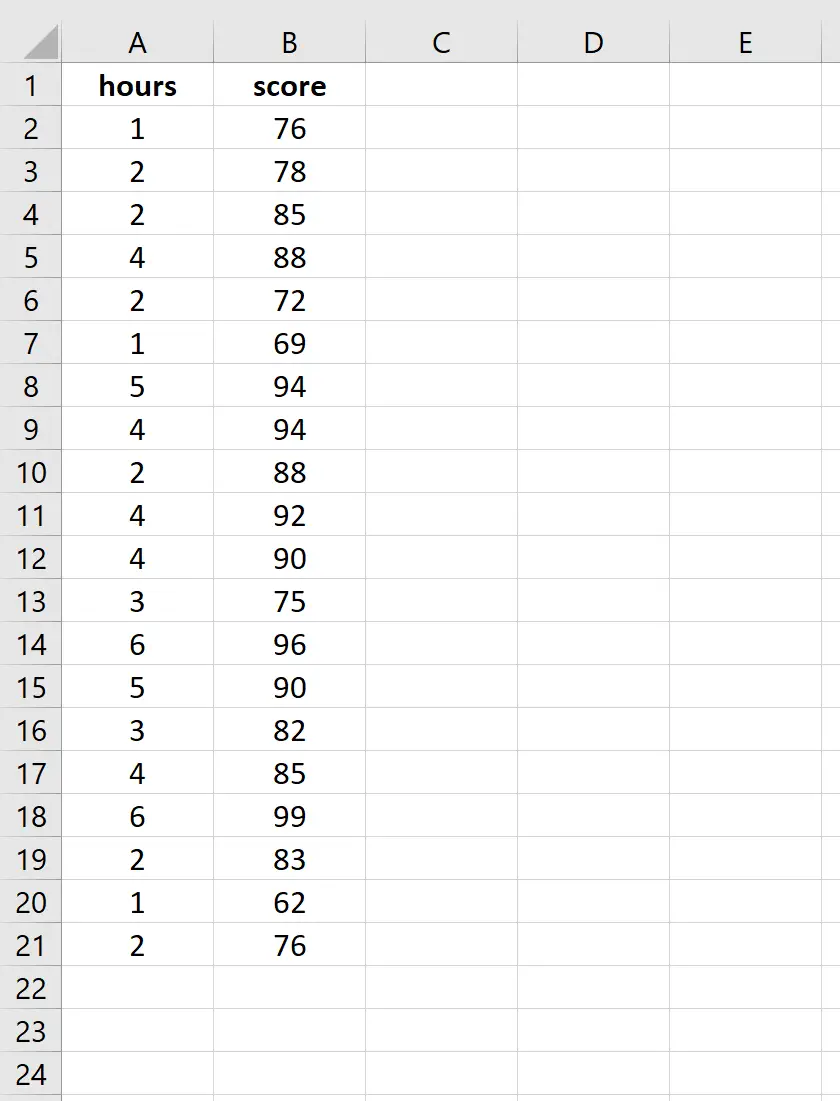
Schritt 2: Visualisieren Sie die Daten.
Bevor Sie eine einfache lineare Regression durchführen, ist es hilfreich, ein Streudiagramm der Daten zu erstellen, um sicherzustellen, dass tatsächlich ein linearer Zusammenhang zwischen den Lernstunden und der Prüfungspunktzahl besteht.
Markieren Sie die Daten in den Spalten A und B. Navigieren Sie im oberen Menüband von Excel zur Registerkarte „Einfügen“ . Klicken Sie in der Gruppe „Grafiken“ auf „Streuung einfügen (X, Y)“ und dann auf die erste Option mit der Bezeichnung „Streuung“ . Dadurch wird automatisch die folgende Punktwolke erstellt:
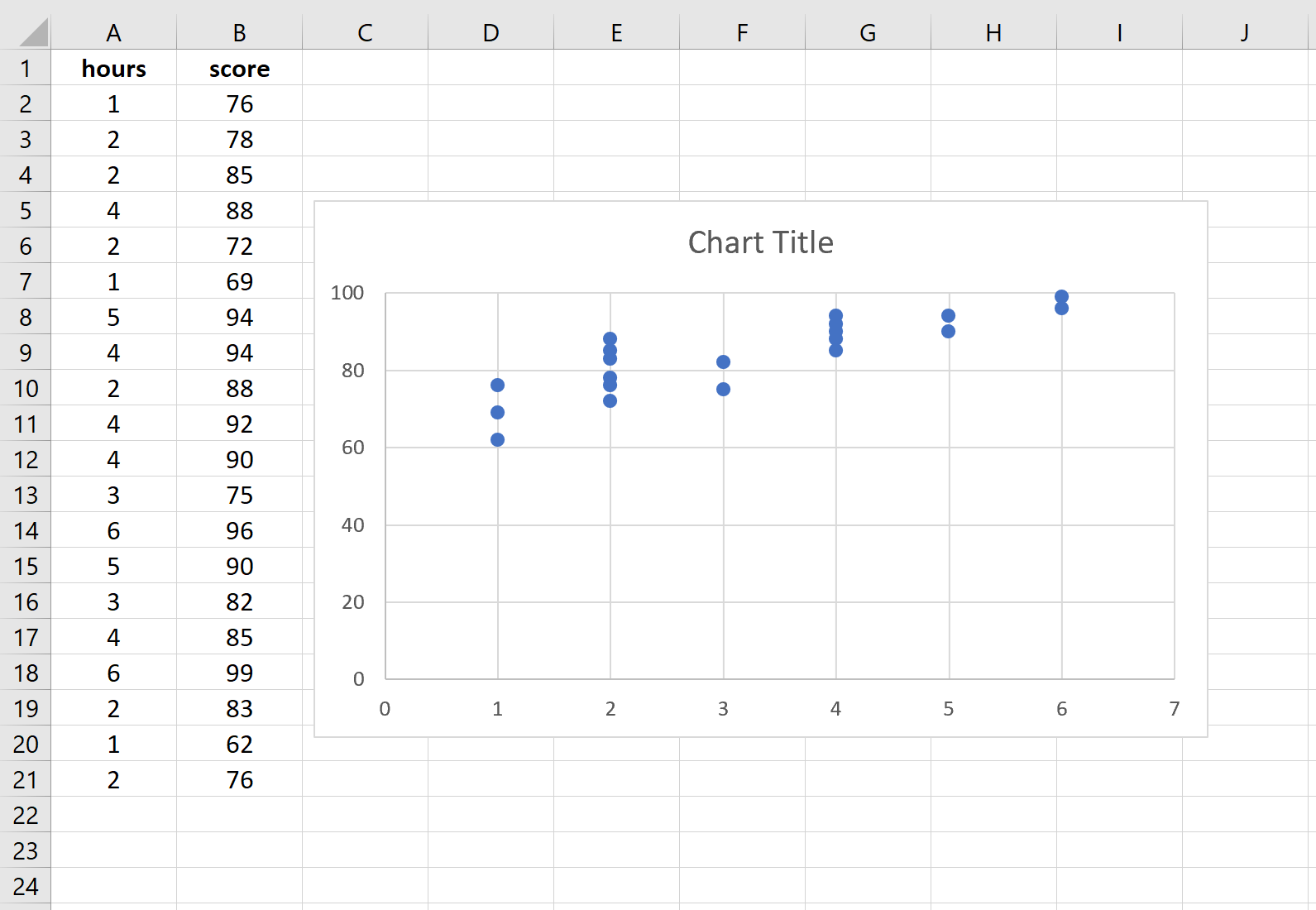
Die Anzahl der gelernten Stunden wird auf der x-Achse und die Prüfungsergebnisse auf der y-Achse angezeigt. Wir können sehen, dass zwischen den beiden Variablen ein linearer Zusammenhang besteht: Mehr Lernstunden gehen mit höheren Prüfungsergebnissen einher.
Um die Beziehung zwischen diesen beiden Variablen zu quantifizieren, können wir eine einfache lineare Regression durchführen.
Schritt 3: Führen Sie eine einfache lineare Regression durch.
Gehen Sie im oberen Menüband von Excel zur Registerkarte „Daten“ und klicken Sie auf „Datenanalyse“ . Wenn diese Option nicht angezeigt wird, müssen Sie zunächst die kostenlose Analysis ToolPak-Software installieren .

Sobald Sie auf Datenanalyse klicken, erscheint ein neues Fenster. Wählen Sie Regression und klicken Sie auf OK.
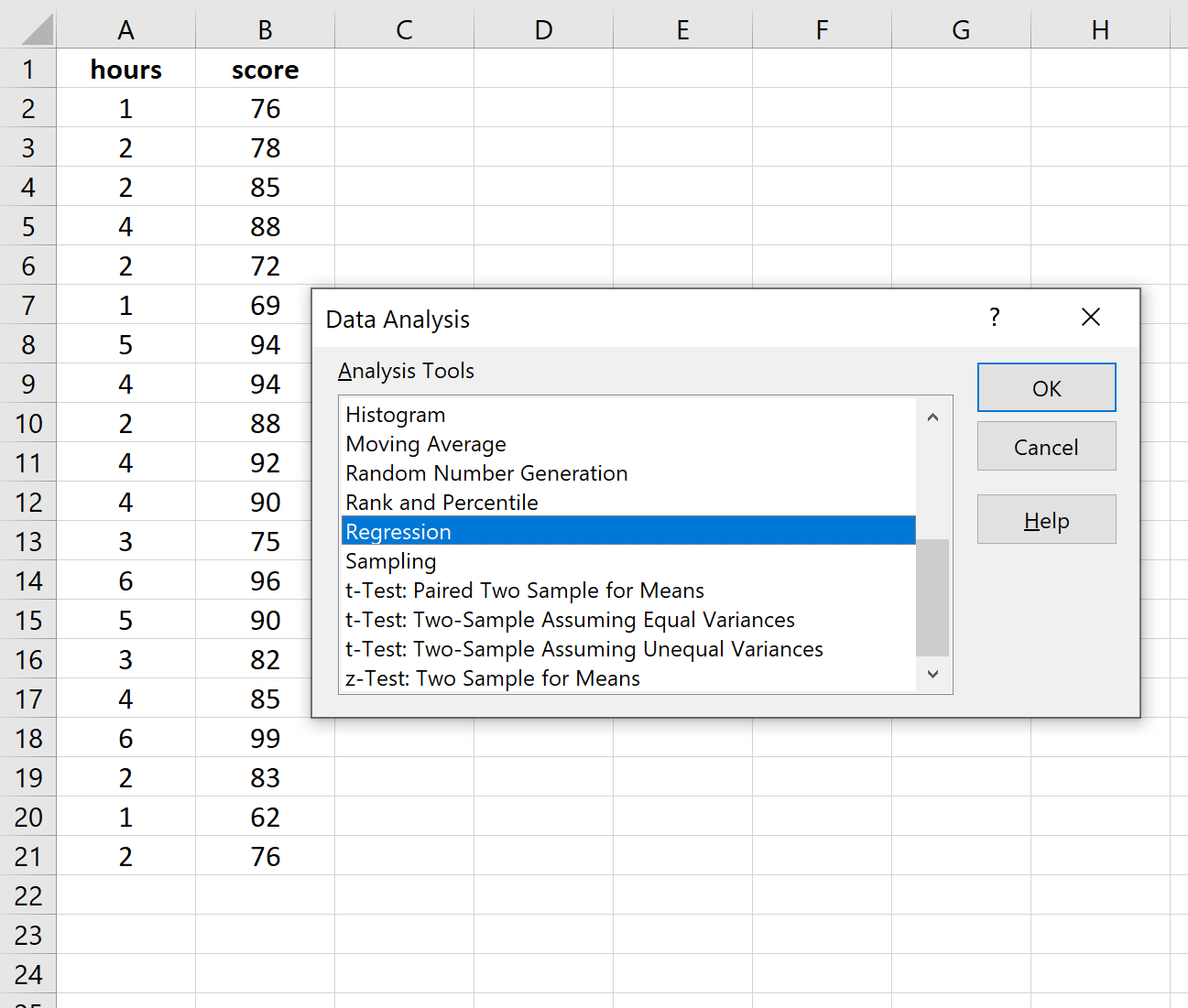
Füllen Sie für Eingabe-Y-Bereich das Wertearray für die Antwortvariable aus. Füllen Sie für Input X Range das Wertearray für die erklärende Variable aus.
Aktivieren Sie das Kontrollkästchen neben Beschriftungen , um Excel darüber zu informieren, dass wir die Variablennamen in die Eingabebereiche aufgenommen haben.
Wählen Sie für Ausgabebereich eine Zelle aus, in der die Regressionsausgabe angezeigt werden soll.
Klicken Sie dann auf OK .
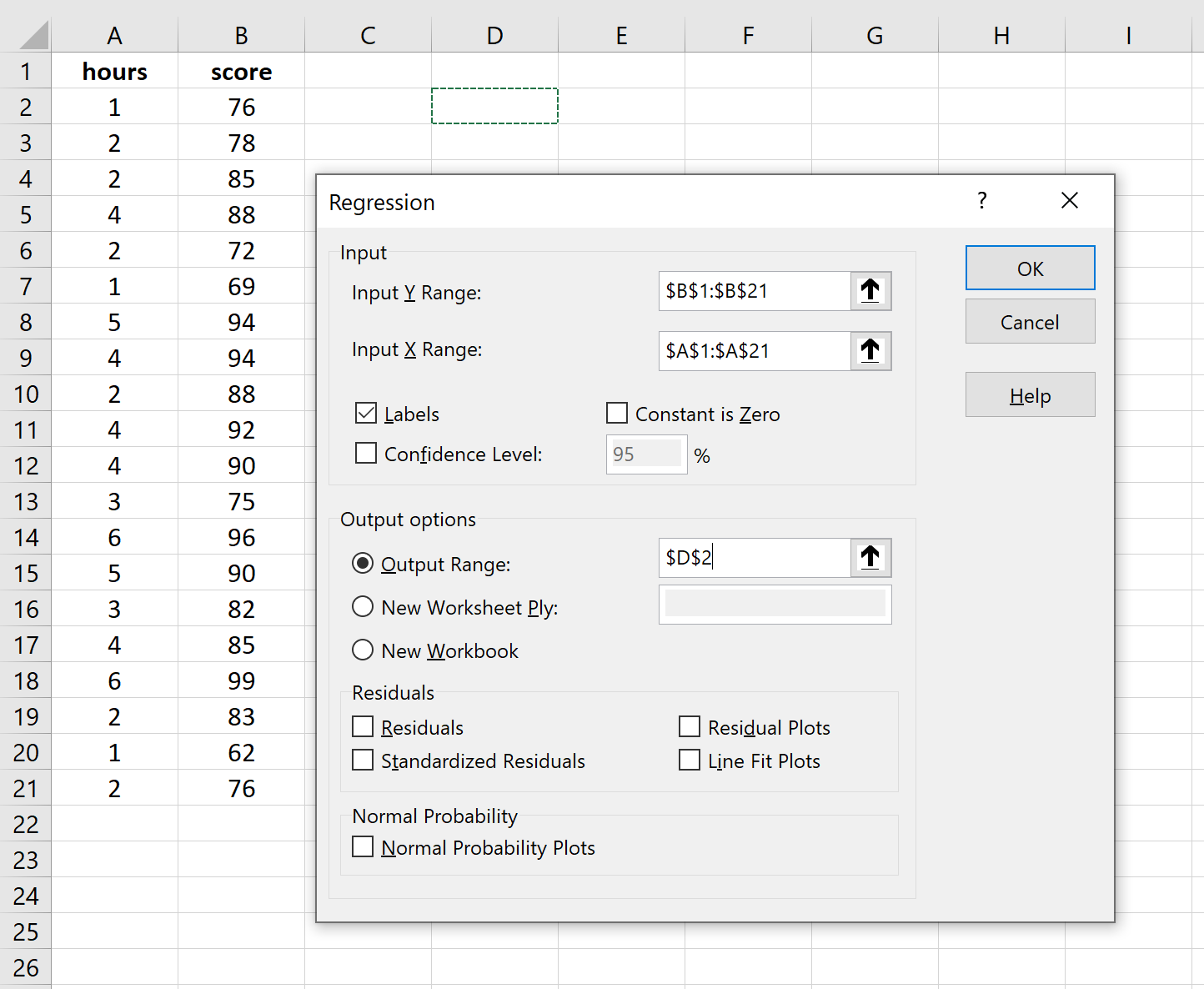
Es erscheint automatisch folgende Ausgabe:
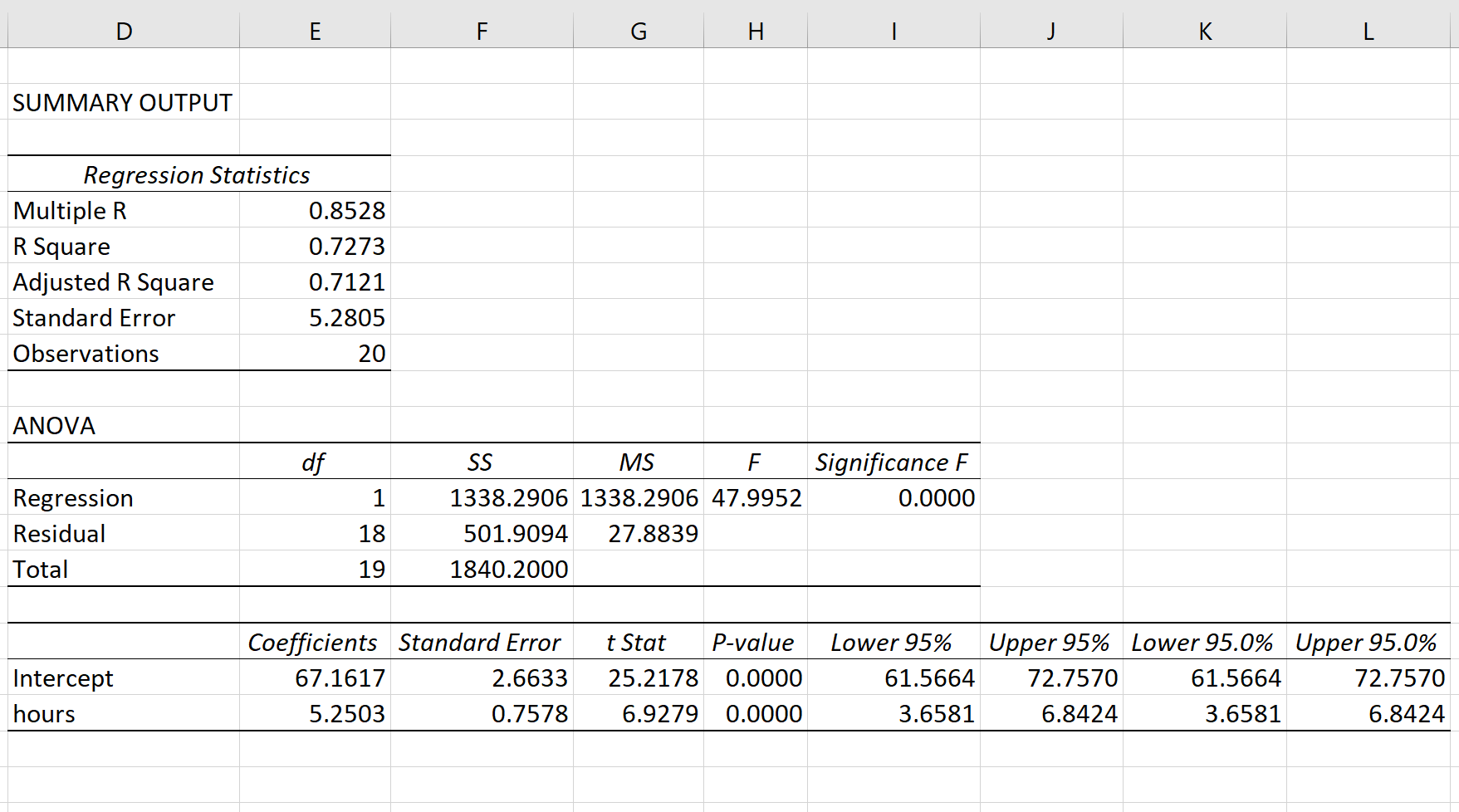
Schritt 4: Interpretieren Sie das Ergebnis.
So interpretieren Sie die relevantesten Zahlen im Ergebnis:
R-Quadrat: 0,7273 . Dies wird als Bestimmtheitsmaß bezeichnet. Es ist der Anteil der Varianz der Antwortvariablen, der durch die erklärende Variable erklärt werden kann. In diesem Beispiel werden 72,73 % der Abweichungen bei den Prüfungsergebnissen durch die Anzahl der gelernten Stunden erklärt.
Standardfehler: 5,2805 . Dies ist der durchschnittliche Abstand zwischen den beobachteten Werten und der Regressionsgeraden. In diesem Beispiel weichen die beobachteten Werte im Durchschnitt um 5,2805 Einheiten von der Regressionsgeraden ab.
F: 47,9952 . Dies ist die Gesamt-F-Statistik für das Regressionsmodell, berechnet als Regressions-MS/Rest-MS.
Bedeutung F: 0,0000 . Dies ist der p-Wert, der der gesamten F-Statistik zugeordnet ist. Dies sagt uns, ob das Regressionsmodell statistisch signifikant ist oder nicht. Mit anderen Worten: Es sagt uns, ob die erklärende Variable einen statistisch signifikanten Zusammenhang mit der Antwortvariablen hat. In diesem Fall liegt der p-Wert unter 0,05, was darauf hindeutet, dass ein statistisch signifikanter Zusammenhang zwischen den gelernten Stunden und der in der Prüfung erzielten Note besteht.
Koeffizienten: Die Koeffizienten liefern uns die Zahlen, die wir zum Schreiben der geschätzten Regressionsgleichung benötigen. In diesem Beispiel lautet die geschätzte Regressionsgleichung:
Prüfungsergebnis = 67,16 + 5,2503*(Stunden)
Wir interpretieren den Stundenkoeffizienten so, dass sich die Prüfungspunktzahl für jede weitere gelernte Stunde im Durchschnitt um 5,2503 erhöhen sollte. Wir interpretieren den Koeffizienten des Achsenabschnitts so, dass die erwartete Prüfungspunktzahl für einen Studenten, der null Stunden studiert, 67,16 beträgt.
Mit dieser geschätzten Regressionsgleichung können wir die erwartete Prüfungspunktzahl eines Studenten basierend auf der Anzahl der Lernstunden berechnen.
Beispielsweise sollte ein Student, der drei Stunden lang lernt, eine Prüfungspunktzahl von 82,91 erreichen:
Prüfungsergebnis = 67,16 + 5,2503*(3) = 82,91
Zusätzliche Ressourcen
In den folgenden Tutorials wird erklärt, wie Sie andere häufige Aufgaben in Excel ausführen:
So erstellen Sie ein Residuendiagramm in Excel
So erstellen Sie ein Vorhersageintervall in Excel
So erstellen Sie ein QQ-Diagramm in Excel